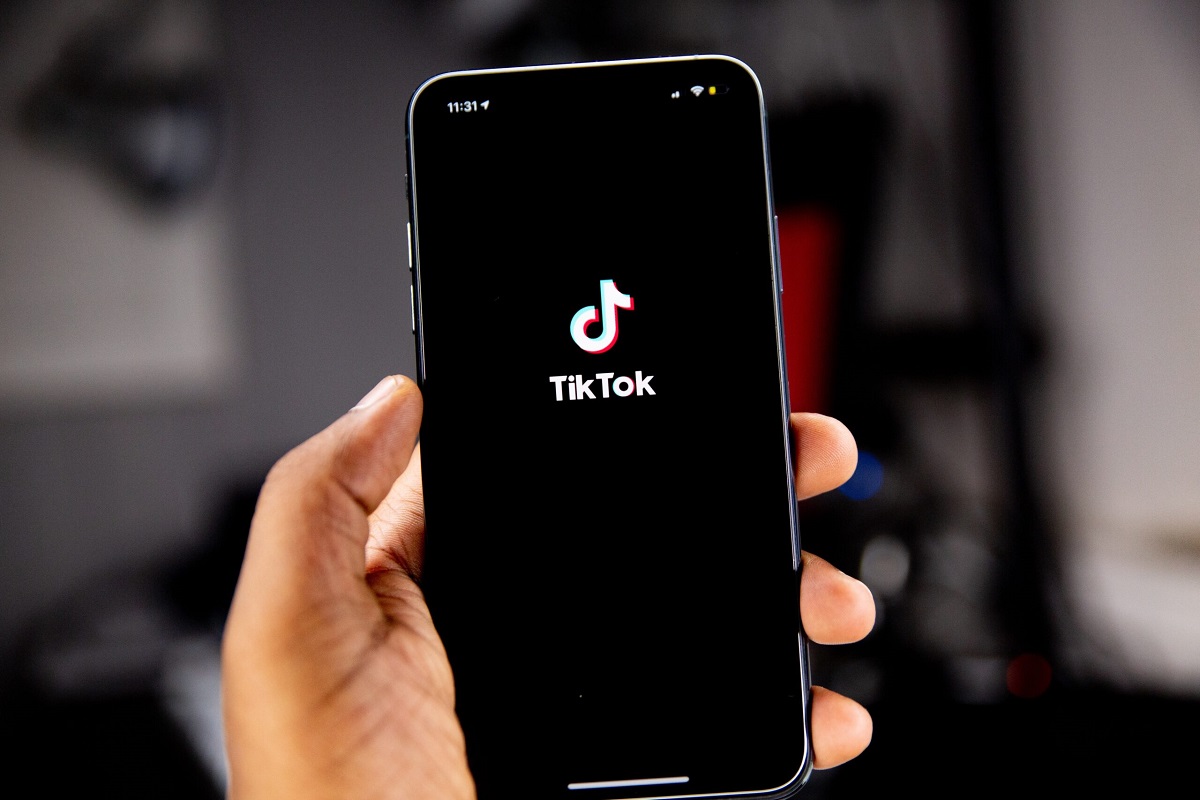
Con el paso de los años, los videos de TikTok se apoderaron de la mayoría de las redes sociales. Y es que los videos con efecto voz en TikTok son tendencia y cada vez se hacen más virales entre usuarios de todas las edades. Esta función es sumamente beneficiosa para quienes crean contenido de esta plataforma.
En este artículo, te mostraremos cómo encontrar y usar el efecto de voz en TikTok. Aprenderás a cambiar tu voz y escoger la velocidad y el tono de la misma para tus videos. De esta manera, podrás crear transiciones de audio únicas y contenido más interesante para tu público.
¿Qué es el efecto voz en TikTok y cómo funciona?

Es una herramienta que te permite modificar tu voz y agregar efectos de sonido a tus videos narrados con voz en off. Esta función es actualmente muy popular entre los usuarios de TikTok, ya que les permite agregar un toque extra de creatividad y diversión a sus videos. Además, los ayuda a posicionarse en la red social para conseguir más likes y corazones.
En la actualidad, es muy común ver videos narrados con voz en off. Es decir, una narración o comentario superpuesto a las imágenes del video para proporcionar información adicional. También, sirve para contextualizar o para guiar al espectador a través de la historia.
Anteriormente, las voces en off en TikTok se utilizaban principalmente para leer texto en voz alta. Sin embargo, ahora existe un nuevo efecto que reemplaza tu voz con una variedad de efectos de sonido, incluyendo la popular voz robótica automatizada.
De hecho, el nuevo efecto voz de TikTok debutó en la plataforma a finales de octubre de 2022. Con esta nueva herramienta, puedes usar 17 efectos distintos. Incluso, puedes bajar tu voz unas pocas octavas con el efecto «Deep» o elevar el tono con el efecto de sonido «Chipmunk».
Cómo usar el efecto voz en TikTok: paso a paso
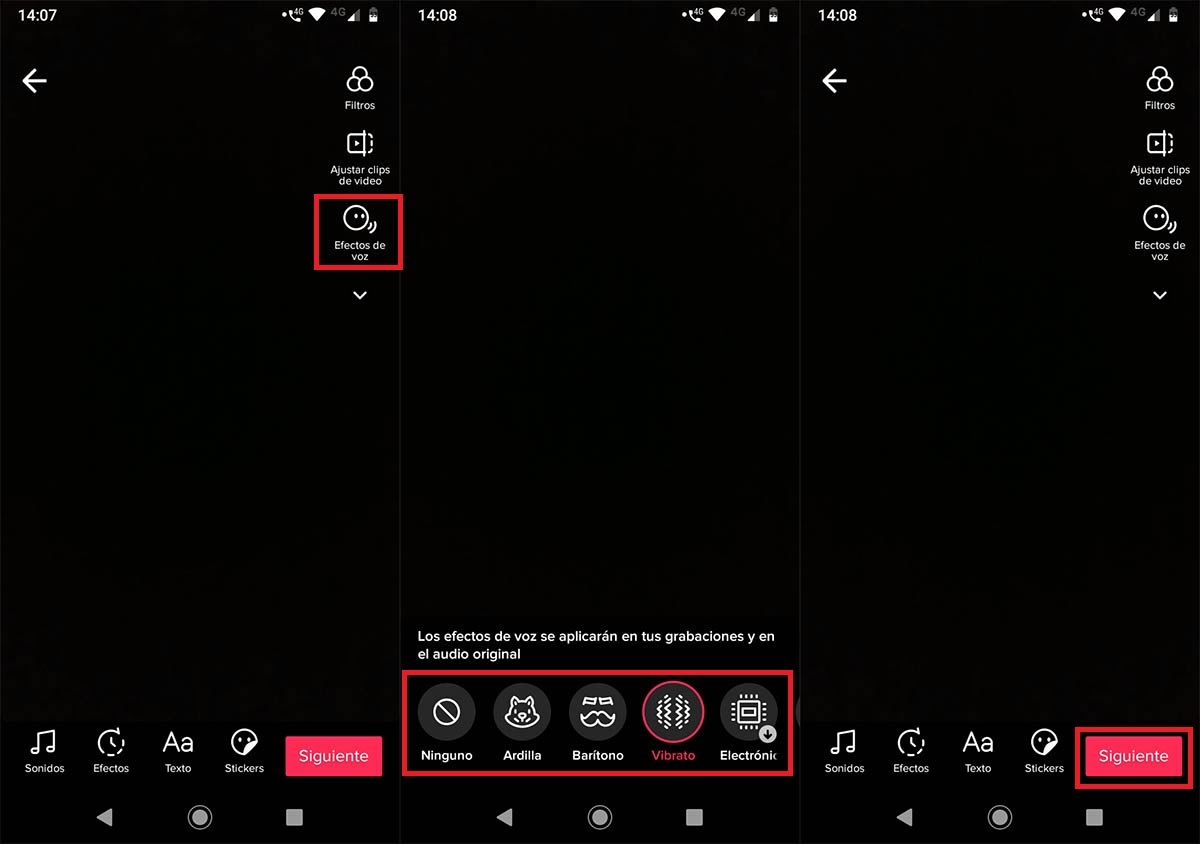
Agregar este efecto a tus videos no es tan simple como elegir un filtro. No obstante, siempre es bueno aprender para hacer que tus videos sean virales. Si estás listo para comenzar a narrar tus propios videos como un profesional, te mostramos cómo obtener el efecto voz de TikTok ahora mismo.
- Abre la aplicación TikTok.
- Pulsa el botón (+), ubicado en la barra inferior.
- Otorga los permisos correspondientes a la aplicación para usar la cámara y el micrófono.
- Cuando se inicie la cámara, pulsa el botón rojo para grabar un video.
- Cuando termines, presiona el símbolo de “check”.
- Antes de presionar “Siguiente”.
- Selecciona “Efectos de voz” en la barra derecha y escoge el efecto que más te guste. Tu voz y las demás que se escuchen en el video cambiarán según el efecto elegido.
- Una vez que hayas seleccionado tu efecto de voz favorito, presiona “Siguiente” para compartir el video en TikTok. Si no has iniciado sesión o no tienes una cuenta, la aplicación te guiará para acceder con el método de tu preferencia.
¿Qué hacer si no aparece la opción “Efectos de voz” en TikTok?
En ocasiones, la aplicación no muestra la opción que te permite elegir los efectos de voz disponibles. Sin embargo, esto no es un gran problema, pues sus causas pueden ser simples, como por ejemplo que la app está desactualizada. Aquí te contamos qué puedes hacer para usar el efecto voz en TikTok si no aparece.
- La primera recomendación es actualizar la aplicación accediendo a la Play Store de Android.
- Haz clic en el icono de tu perfil en la barra superior.
- Selecciona «Mis apps y juegos«.
- Si TikTok aparece en la lista de actualizaciones pendientes, pulsa «Actualizar» y espera a que se complete el proceso.
- Luego, abre la aplicación de TikTok e intenta usar de nuevo los efectos de voz.
Si TikTok no aparece en la lista de actualizaciones o los pasos anteriores no resuelven el problema, desinstala la aplicación desde los ajustes y descárgala de nuevo desde la tienda de aplicaciones.
Si no sirve la sugerencia anterior, prueba verificando que tu dispositivo tenga los recursos mínimos para ejecutar los efectos de voz. Debe tener al menos 1 GB de RAM y Android 5.0 o superior. Ten en cuenta que los efectos de voz pueden no estar disponibles en todos los países. Por ello, si el problema persiste, es posible que esté restringido en tu región.
Beneficios de usar efecto voz en TikTok

Esta función integrada en TikTok puede marcar una gran diferencia en tus videos. Además de hacer que tu contenido sea más interesante y divertido, puede ayudarte a destacar en la plataforma. Descubre algunos de los beneficios de usar efectos voz en TikTok:
- Hace que tus videos sean virales: al usar efecto de voz puedes hacer que tus videos se viralicen. Esto se debe a que algunos efectos son tan populares que están mejor posicionados.
- Atraes más seguidores: los videos con efectos de voz atraen la atención de más personas en TikTok. Es más probable que los usuarios de la plataforma se detengan a ver tu contenido y lo compartan con otros usuarios.
- Le da un toque personal a tu contenido: Los efectos de voz te permiten agregar tu toque a los videos de TikTok. Puedes elegir entre una variedad de efectos para hacer que tu contenido sea más divertido, interesante y único.
- Añade humor: Puedes usar los efectos de voz para hacer parodias, imitaciones o simplemente para hacer que un momento divertido sea aún más entretenido.
- Mejora la calidad del audio: Si tienes problemas para grabar audio de alta calidad, los efectos de voz pueden ayudarte a solucionar esto. Los efectos de voz disimulan los ruidos de fondo y mejoran la claridad del sonido.
- Crea tu marca personal: Utilizar efectos de voz de manera consistente en tus videos, puede ayudarte a crear una identidad única que te distinga de otros usuarios de TikTok. Recuerda que en la plataforma existe mucha competencia, por tanto, hacer contenido entretenido crea mejores audiencias.